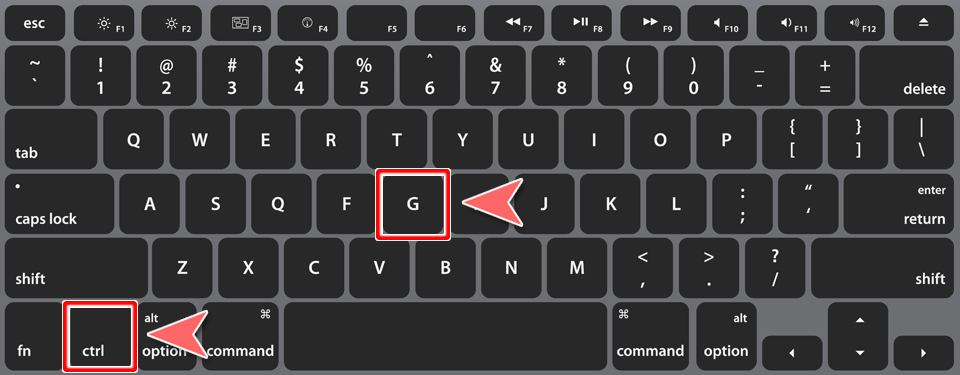チャート内のグリッド表示・非表示の方法
MetaTrader4初期設定では、チャート上の目盛線となるグリッドが表示されるようになっています。複数のトレンドラインを利用する際、複数の線が表示され表示が込み入ってしまう場合、グリッドを非表示にすることで、チャートを見やすくできます。
チャート内のグリッド表示の切り替え方法は、次の通りです。

【方法1】
「チャート」メニューから、「グリッド」をクリックします。
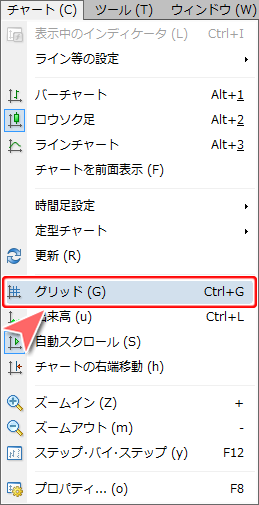
MetaTrader4 メニューバーからのグリッド表示・非表示設定方法
【方法2】
設定変更をしたいチャート上を右クリックし、一覧より、「グリッド」をクリックします。

MetaTrader4 チャートからのグリッド表示・非表示設定方法
【方法3-1】
設定変更をしたいチャート上を右クリックし、一覧より、「プロパティ」をクリックします。
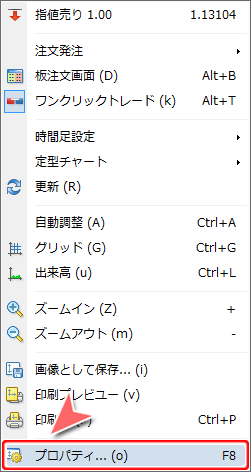

【方法3-2】
「全般」タブ内、「グリッドの表示」をクリックし、「OK」ボタンをクリックします。チェックボックスにチェックを入れますとグリッドが表示、チェックをはずしますとグリッドが非表示になります。

【方法4】
キーボードのCtrl+Gキーを押します。